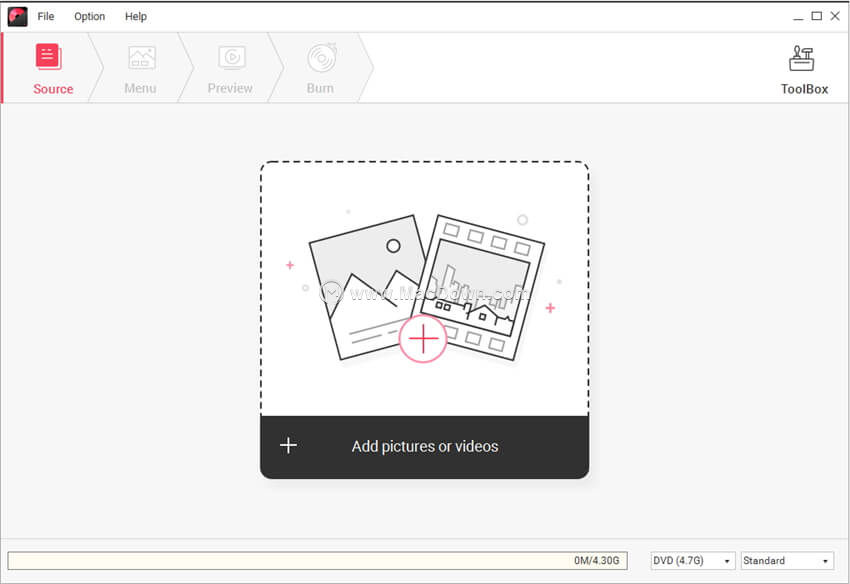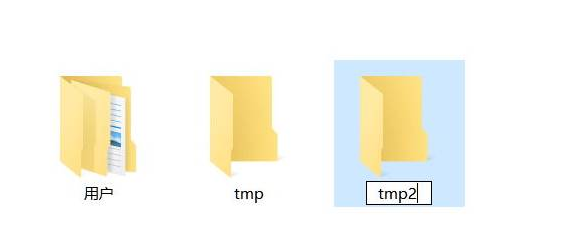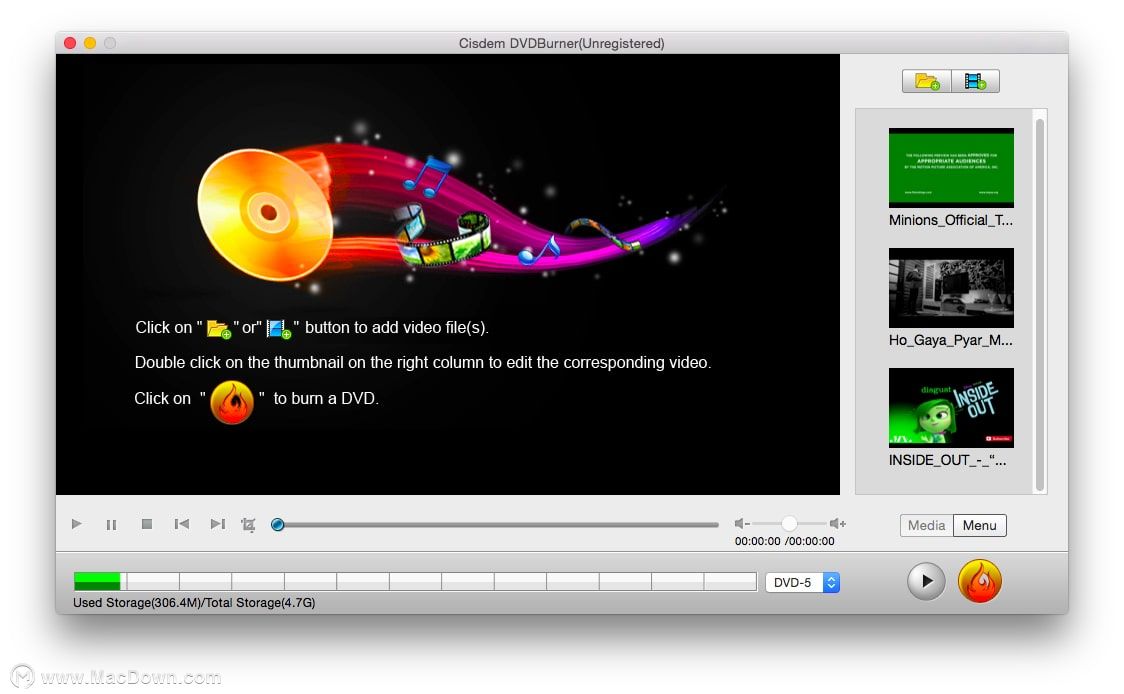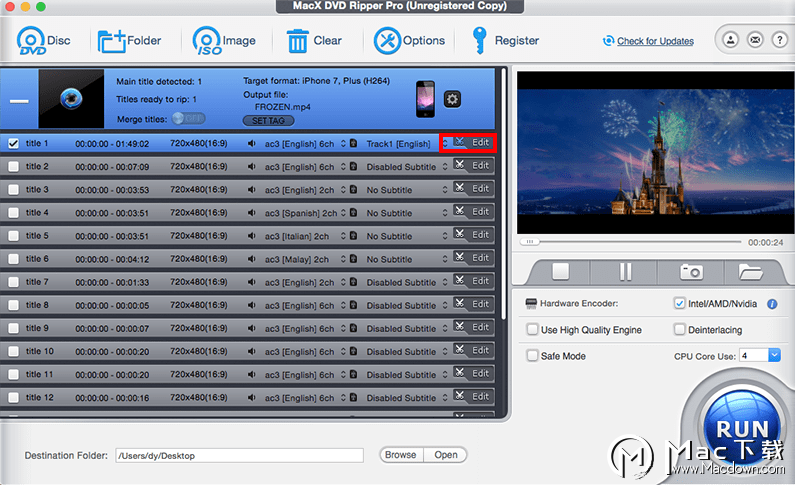DVDFab All-In-One是完整复制和转换DVD和蓝光DVD的解决方案,在一个简单的和快速的方式备份的DVD。复制,RIP,克隆,分裂,合并,烧伤,定制,和更多。支持蓝光容易和快速。复制,RIP,克隆,烧伤,写数据和更多。
适用于Mac的DVDFab DVD Ripper对于初学者和专家而言都是最终的解决方案。这是一款多功能的DVD翻录软件,无需查找其他应用程序即可完成工作。对于Mac用户,DVDFab DVD Ripper当前不支持QuickTime电影(MOV)。但是,它仍然支持其他Mac友好的输出:MP4,MPEG-4,AVI等。
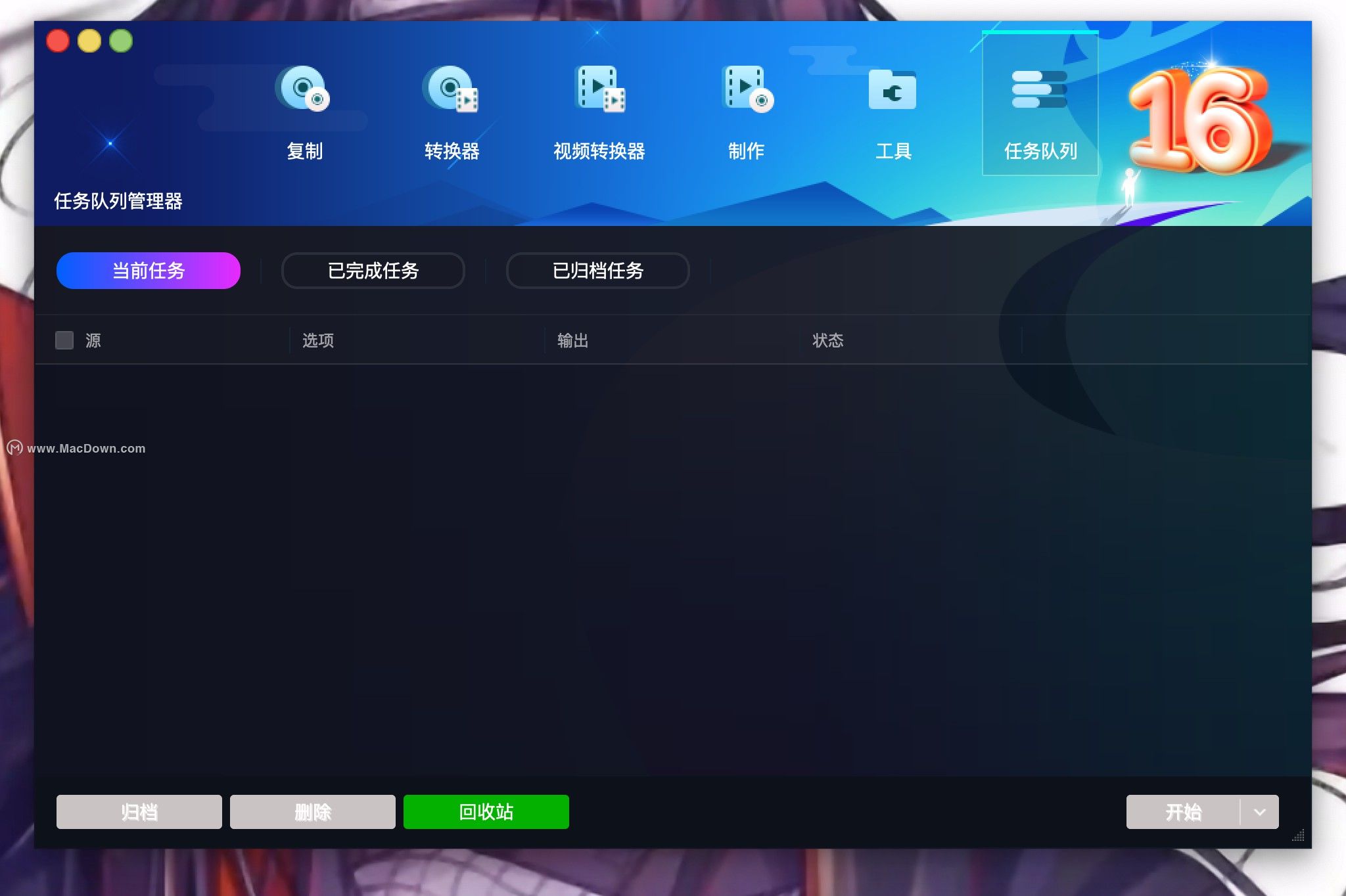
DVDFab使用教程
第一步:插入DVD或从本地来源中选择
放入DVD后,打开DVDFab11。以下是打开软件后应看到的屏幕截图。
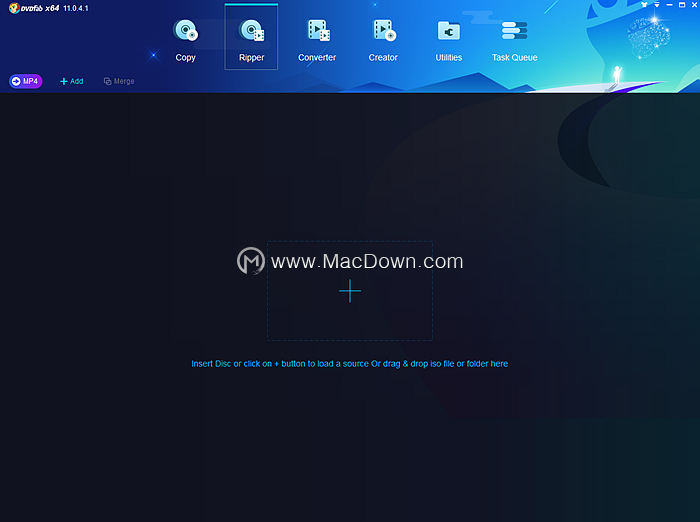
第二步:选择格式或设备
打开应用程序,然后转到“ ripper”选项卡。单击左上角的紫色按钮,然后选择右上角的格式。选择您要“翻录”的格式。您的选择将显示在左上方的紫色按钮中。
如何使用Acrok Video Converter Ultimate转换视频?
Mac电脑上的视频文件如何进行格式转换?今天推荐的是Acrok Video Converter Ultimate,Acrok Video Converter Ultimate是一个功能强大的程序,可以帮助您转换几乎任何类型的视频格式,下边就来看看如何使用Acrok Video Converter Ultimate转换视频?
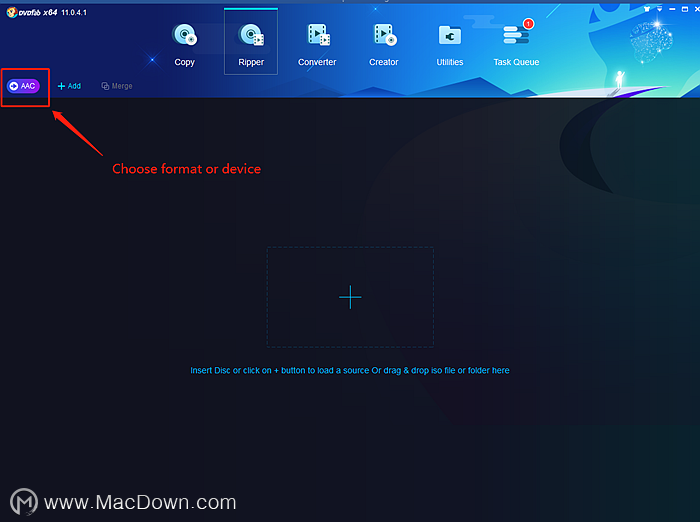
第三步:自定义视频
单击已加载文件旁边的扳手按钮,可以编辑视频。选择您的字幕,章节,音频等。在高级设置中,您可以更改帧速率,分辨率等。

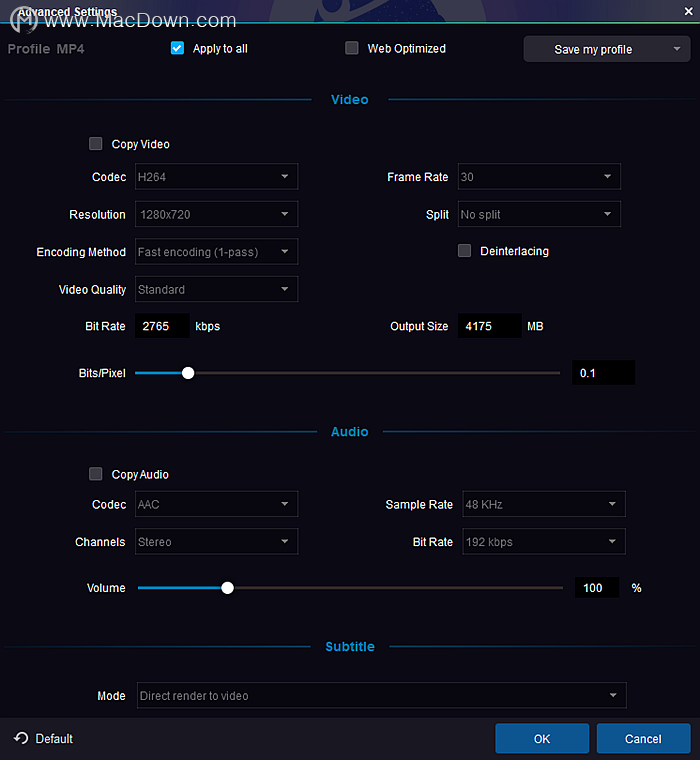
第四步:选择保存目录
在软件的左下方,选择要保存的文件所在的位置。如果要保存到新位置,请单击文件夹。您也可以通过点击地球图标直接保存到YouTube帐户。
第五步:“翻录” DVD
单击右下角的浅绿色“开始”按钮开始该过程。无论视频多大,我们都保证快速及时的下载速度。
以上就是macdown小编为您分享的“如何使用DVDFab在Mac上翻录DVD”,本文关键词:DVD,DVDFab,蓝光DVD,备份的DVD,希望对你有所帮助,更多Mac软件使用教程请关注macdown更多教程文章。
如何使用Wondershare UniConverter应用效果并调整音量
Wondershare UniConverter for Mac是一款适用于macOS系统的视频处理工具,可以帮助用户对电脑中的视频进行简单的处理,包括压缩,修复,转换,编辑等等功能。